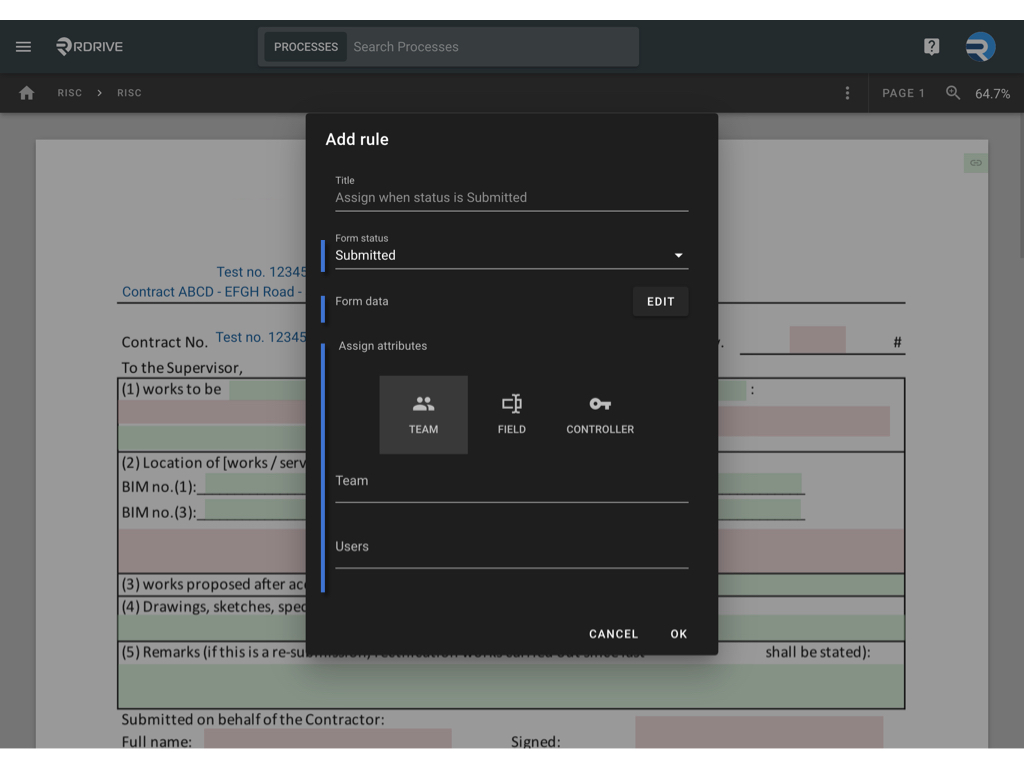無法以Chinese (Traditional)使用此資料夾,請以English檢視
设定指派规则的详细指南
指派规则是一项强大的功能,可让用户在新增记录时自动预先指派数据。这确保数据保持可编辑且正确地指派,并符合预定的标准。在此指南中,我们将介绍如何使用网站界面有效配置和应用指派规则。
为什么使用指派规则?
指派规则可根据特定条件(例如表格状态、属性或栏位数据)自动指派记录,从而简化工作流程、确保一致性并减少手动错误。以下是如何设置和使用它们的分步指南。
TABLE OF CONTENTS
步骤1:通过网站访问指派规则
1. 开启选单
- 登录网站。
- 点击左上角的选单图标。

- 前往 设定 > 类别,并选择相应的类别和子类别。


2. 开启表格检视页面
- 在个人资料区段中,选择您想要配置的表格。双击该表格或使用“设定”按钮打开检视页面。

3. 配置规则
- 点击 ⋮ 并选择 规则 按钮。


- 若要新增规则,请按 新增 按钮。
若要修改现有规则,请点击该规则进行编辑。
步骤2:配置指派规则
1. 选择规则操作模式
规则操作模式有四种类型:指派、订阅、取消订阅 和 更改控制人员。本指南将重点介绍 指派 模式。
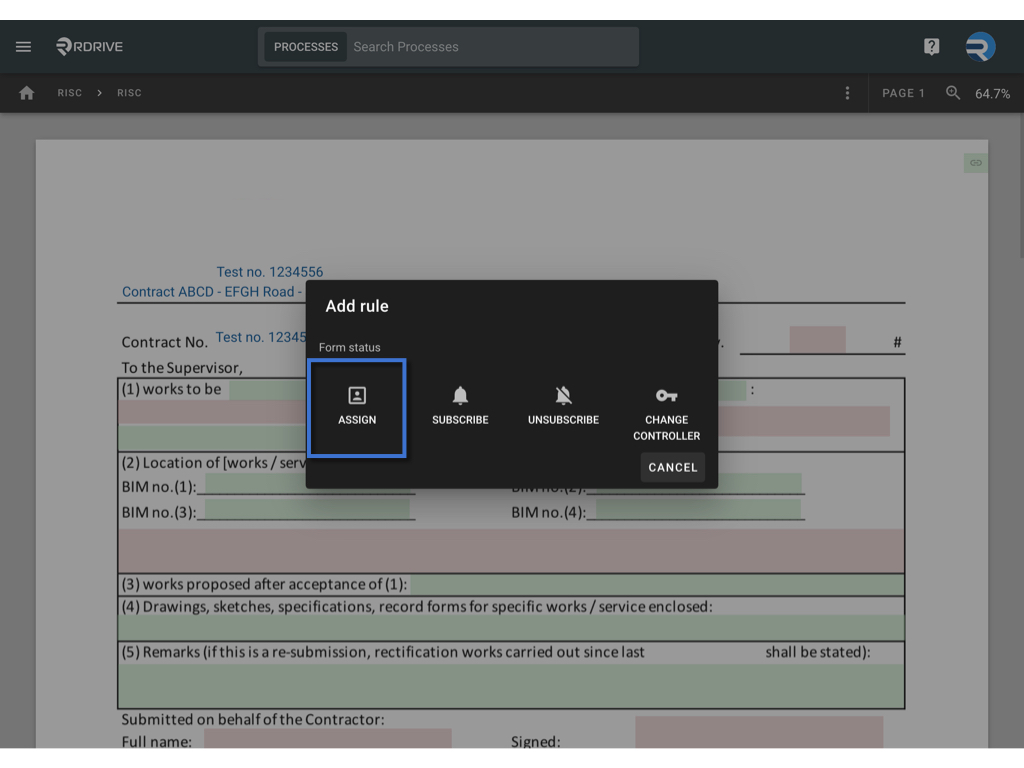
2. 定义规则参数
表格状态
- 选择将触发指派规则的表格状态。当记录更新至所选状态时,该规则将启动。

指派属性
- 将表格指派给特定团队或用户。这是每个指派规则的必填设置。您有三种指派选项:
- 团队指派:选择一个团队或团队及用户,指定整个团队或团队内的用户。
- 基于栏位的指派:点击 新增,并从表格中选择一个团队栏位或团队及用户栏位。此选项根据所选栏位的值指派记录。(注意:如果所选用户团队与团队栏位之间没有关系,则该规则将不会被触发。用户必须属于团队之中。)
- 控制人员:将记录指派给当前的控制人员。
(控制人员是什么?)
在本指南中,我们将以 团队 为示例,将表格指派给整个“Management”团队。

表格数据(选填条件)
选填条件允许您根据表格内的栏位数据添加具体条件。通过设置这些条件,您可以进一步精确地控制指派规则的触发时机,确保只有符合所定义栏位值的记录才会被指派。此功能提供了更高的控制和灵活性,以基于表格内容自动指派记录。
- 点击 编辑 以访问条件。

- 选择 新增 以定义条件,选择相关的表格栏位并指定值。



- 根据数据类型,您可以选择包含、等于、空白、已填写 或 范围 等操作符。


- 点击 确定 以确认。

步骤3:完成并保存指派规则
在定义完所有规则元素后,点击 确定 保存。您的新指派规则现在已被添加。

其他操作:编辑或删除规则
编辑规则
- 直接点击规则,进行必要的更改,然后点击 确定 保存。


删除规则
- 如果需要删除规则,请点击对话框左下角的 删除规则 按钮。

为了确认更改,点击页面的空白区域以退出配置画面。
重要提示
结论
指派规则提供了一种有效的方法来简化记录指派、流程自动化并确保数据完整性。按照这些步骤,您可以配置适合专案需求的指派规则,减少手动操作并提升工作流程的一致性。
这篇文章有帮助吗?
很好!
感谢您的反馈。
抱歉我们没能带来帮助
感谢您的反馈。
反馈已发送
感谢,我们将试着改善此文档。